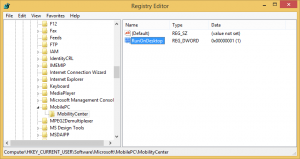Opera 56 er ude, her er alt hvad du behøver at vide
Den endelige version af Opera 56 er ude. Det er en moderne webbrowser med interessante og eksklusive funktioner, du måske eller måske ikke kan lide. Lad os se, hvad der er nyt i denne version.
Zoomniveauindikator
Som du måske husker, var Opera den eneste almindelige browser, der ikke viste det aktuelle sidezoomniveau. Andre moderne browsere som Google Chrome eller Mozilla Firefox har en sådan kontrol til mange versioner. Endelig er sidezoomniveauindikatoren nu tilgængelig i Opera. Funktionen blev slået sammen med version 56 fra Opera 57 Developer.
Du vil være i stand til at justere sidezoomniveauet for alle websider på én gang ved at gå til Indstillinger > Grundlæggende > Udseende > Sidezoom. Hvis du har ændret zoomniveauet for et individuelt websted, skal du gå til Indstillinger > Avanceret > Privatliv og sikkerhed > Indstillinger for indhold > Zoomniveauer.
Lydstyrkekontrol til Video Pop Out
I Opera 56 kan du styre lydstyrken på din video-pop-out. Lydstyrkekontrollen ser ud som følger:
Deaktiver rulle til den øverste funktion
Rul til toppen af siden-funktionen giver brugeren mulighed for øjeblikkeligt at rulle til toppen af websiden ved at klikke på den aktive fane. Mange brugere anmodede om at få mulighed for at deaktivere eller aktivere denne funktion.
Dagens build indeholder en ny mulighed på siden Indstillinger under Avanceret > Brugergrænseflade > Rul på aktiv fane på fane klikket.
Forbedret adresselinje
Den udvidede adresse-rulleliste, der er tilgængelig i Opera 56, viser en miniversion af hurtigopkaldssiden, som understøtter operationer som "kopier", "indsæt" og "gem webside". Det giver også mulighed for at tage skærmbilleder ved hjælp af den indbyggede Snapshot-funktion og mere.
For at åbne den forbedrede rullemenu, mens du er på Operas startside, skal du klikke på den kombinerede adresse- og søgelinje og trykke på pil ned-tasten på dit tastatur. For at åbne rullemenuen, mens du surfer på nettet, skal du blot klikke på den kombinerede adresse- og søgelinje.
Dine hurtigopkaldsmapper vises i rullemenuen, så der er ingen grund til at gå til startsiden for at lede efter dem.
Denne funktion er stadig i gang, så du kan støde på problemer med den.
Kategorier af indstillinger
Fra Opera 55 inkluderer siden Indstillinger to kategorier: Grundlæggende og Avanceret. Opera 56-udvikleren kommer med de fire sektioner: Grundlæggende, Privatliv og sikkerhed, Funktioner og Browser.
Her er deres officielle beskrivelse.
Basic inkluderer muligheder for at blokere annoncer, baggrunde, udseende, sidebjælken, synkronisering, søgemaskiner, standardbrowservalg og opstartsmuligheder.
De følgende tre sektioner er indlejret i Avanceret. Du kan klikke på Avanceret i venstre sidebjælke på indstillingssiden for at afsløre de resterende sektioner.
Privatliv og sikkerhed omfatter præferencer for privatliv og sikkerhed og webRTC.
Funktionerne inkluderer muligheder for Operas VPN, batterisparefunktion, Instant Search, My Flow, søge-pop-up, video-pop-out, personlige nyheder og Opera Turbo.
Endelig indeholder Browser muligheder for startsiden, brugergrænsefladen, sprog, downloads, system, genveje og for nulstilling af indstillinger.
Konfigurer sponsoreret indhold i bogmærkelinjen
En anden vigtig ændring af denne udgivelse er evnen til at slippe af med partnerbogmærkerne.
Du kan nu slå funktionen 'sponsoreret indhold som hurtigopkald eller bogmærker' fra i afsnittet Avanceret på indstillingssiden. Inden du gør det, bedes du overveje, at du som et produkt leveret til dig gratis støtter Opera ved at holde sponsoreret indhold tændt.
Hent Opera 56
- Opera Stable til Windows
- Opera Stable til macOS
- Opera Stable til Linux – deb-pakker
- Opera Stable til Linux – RPM-pakker